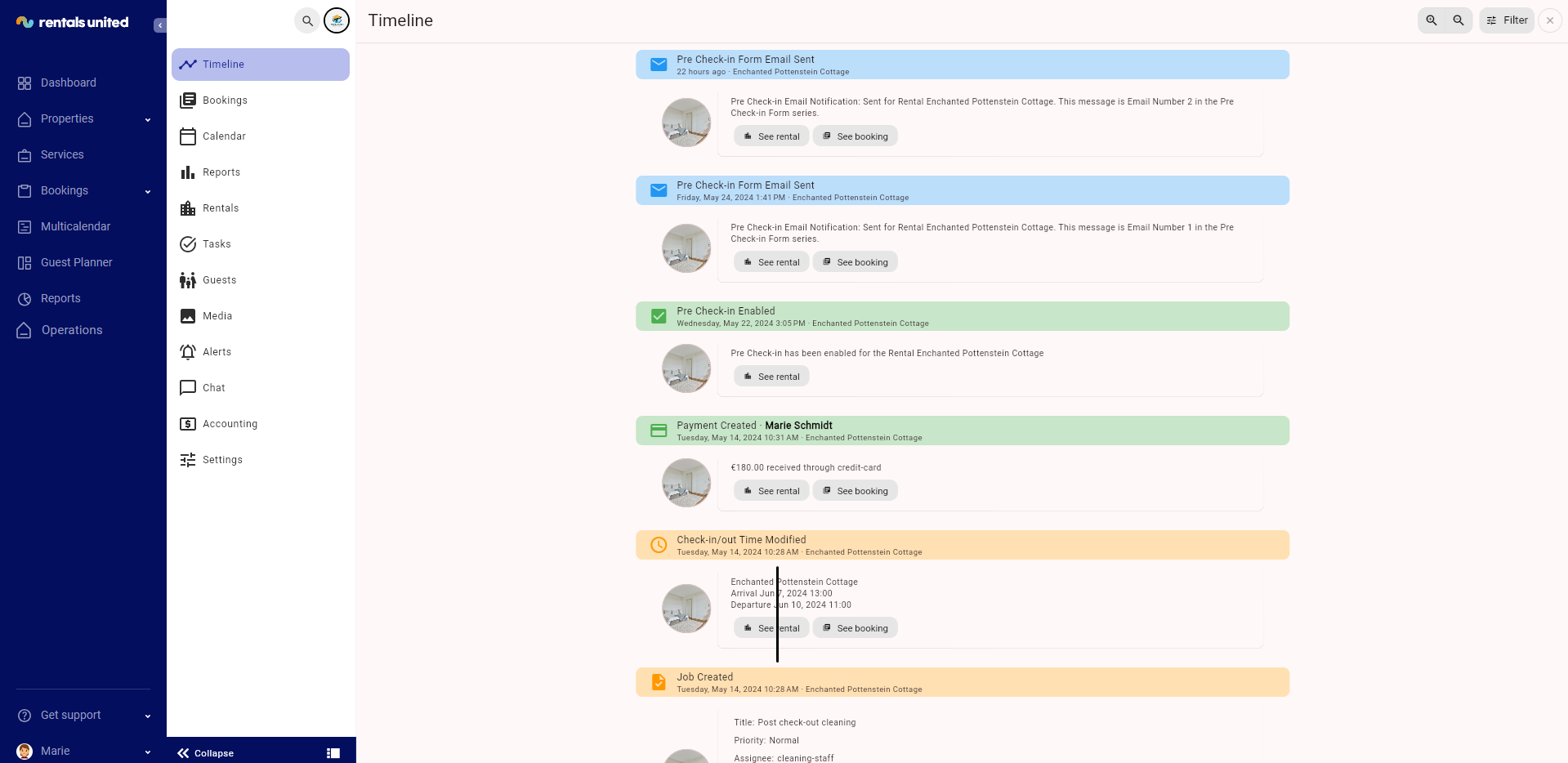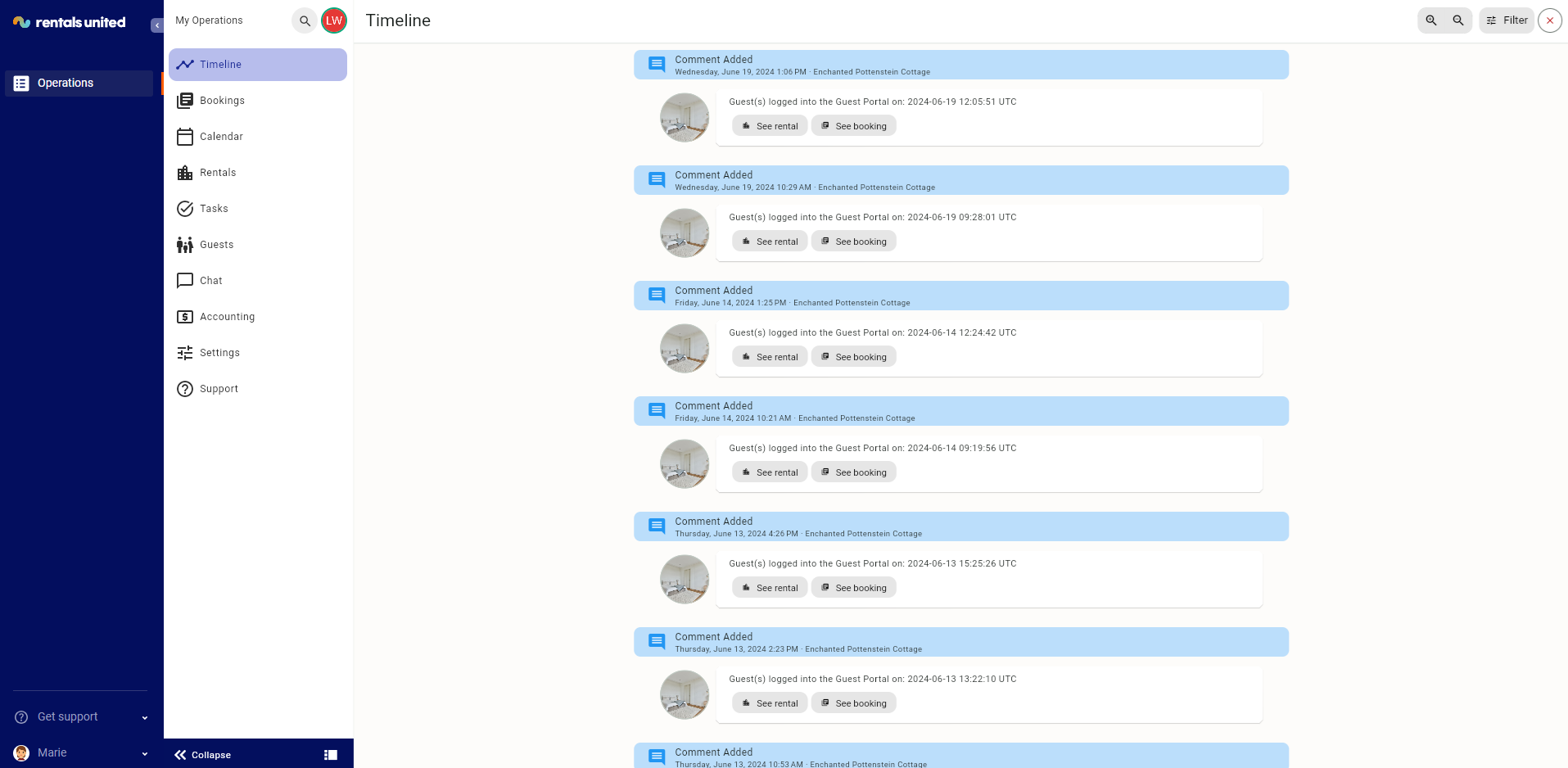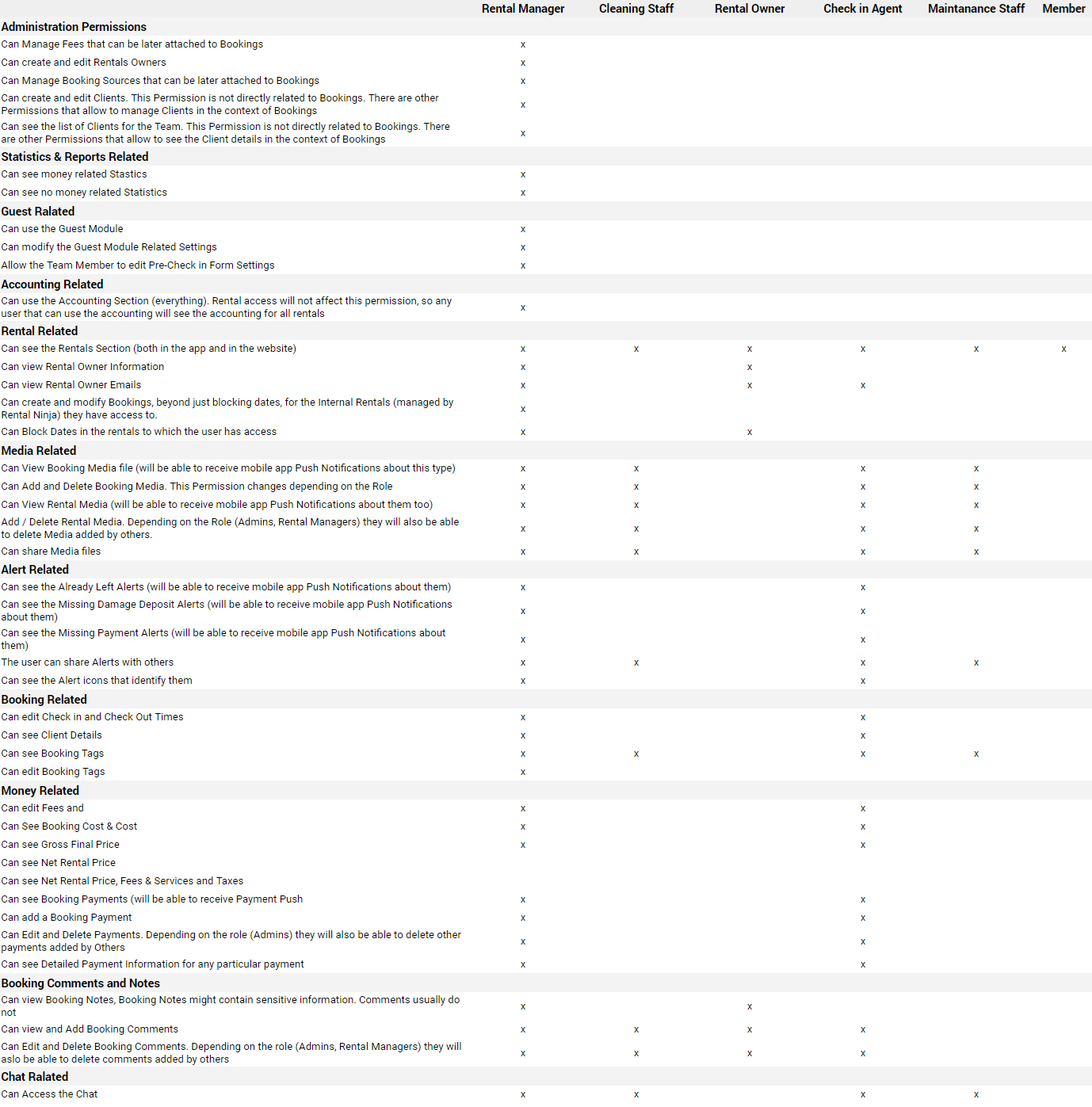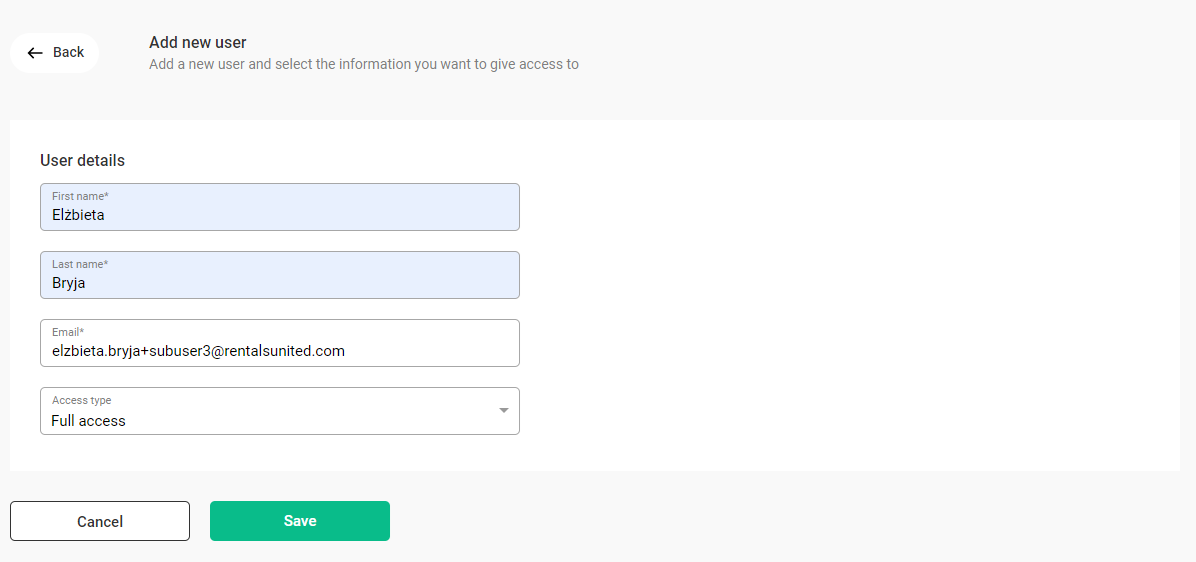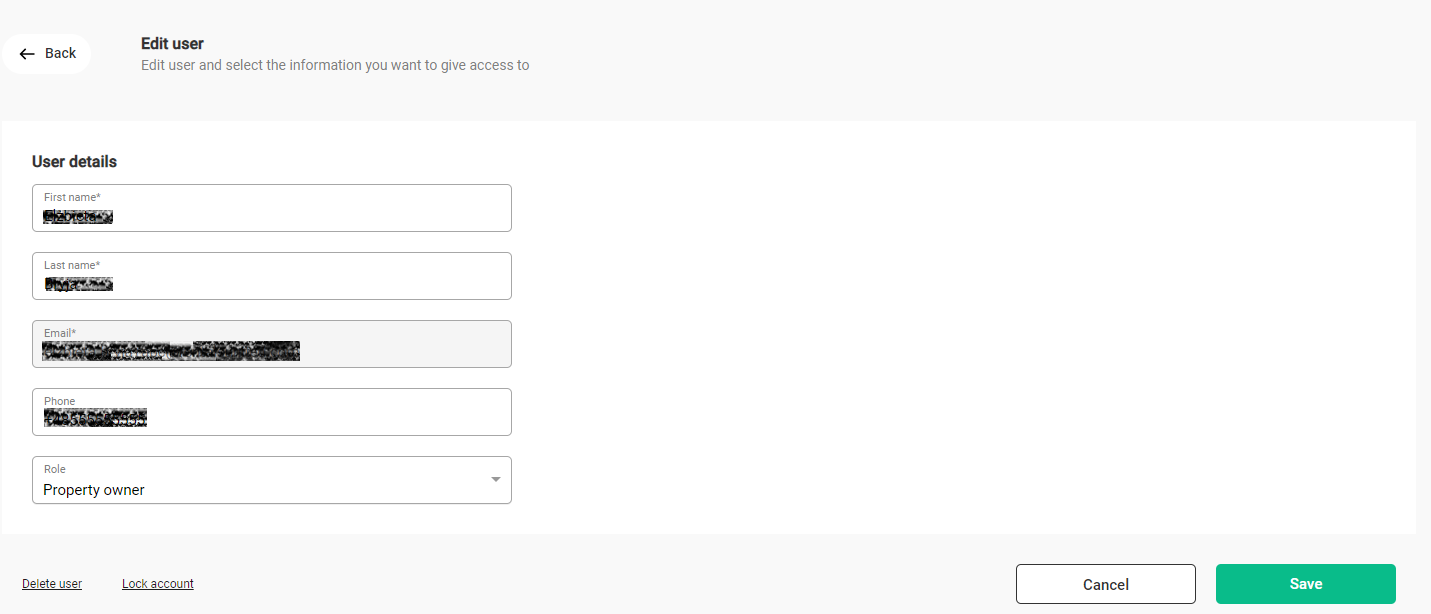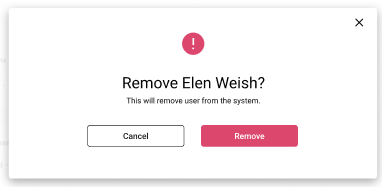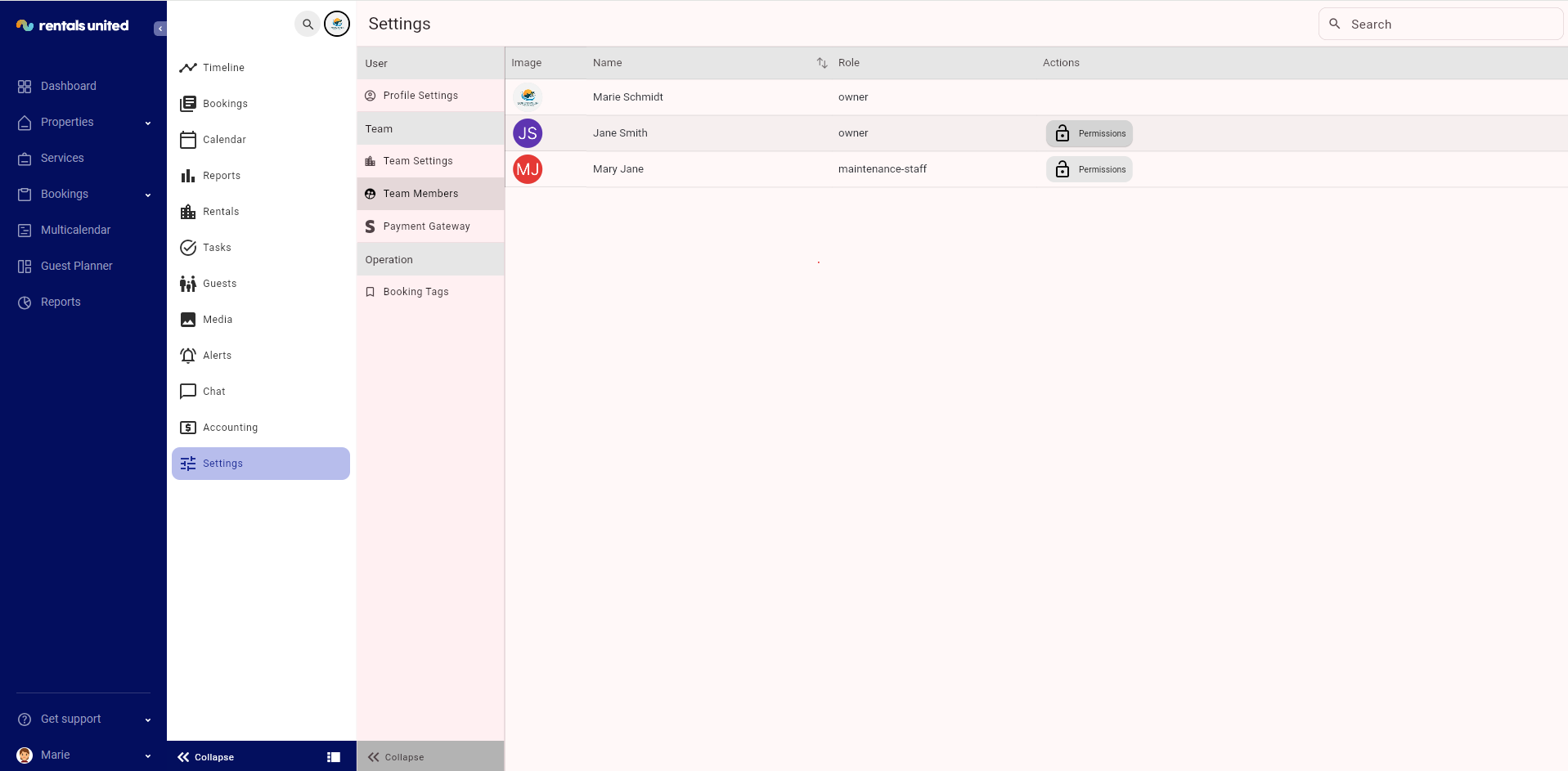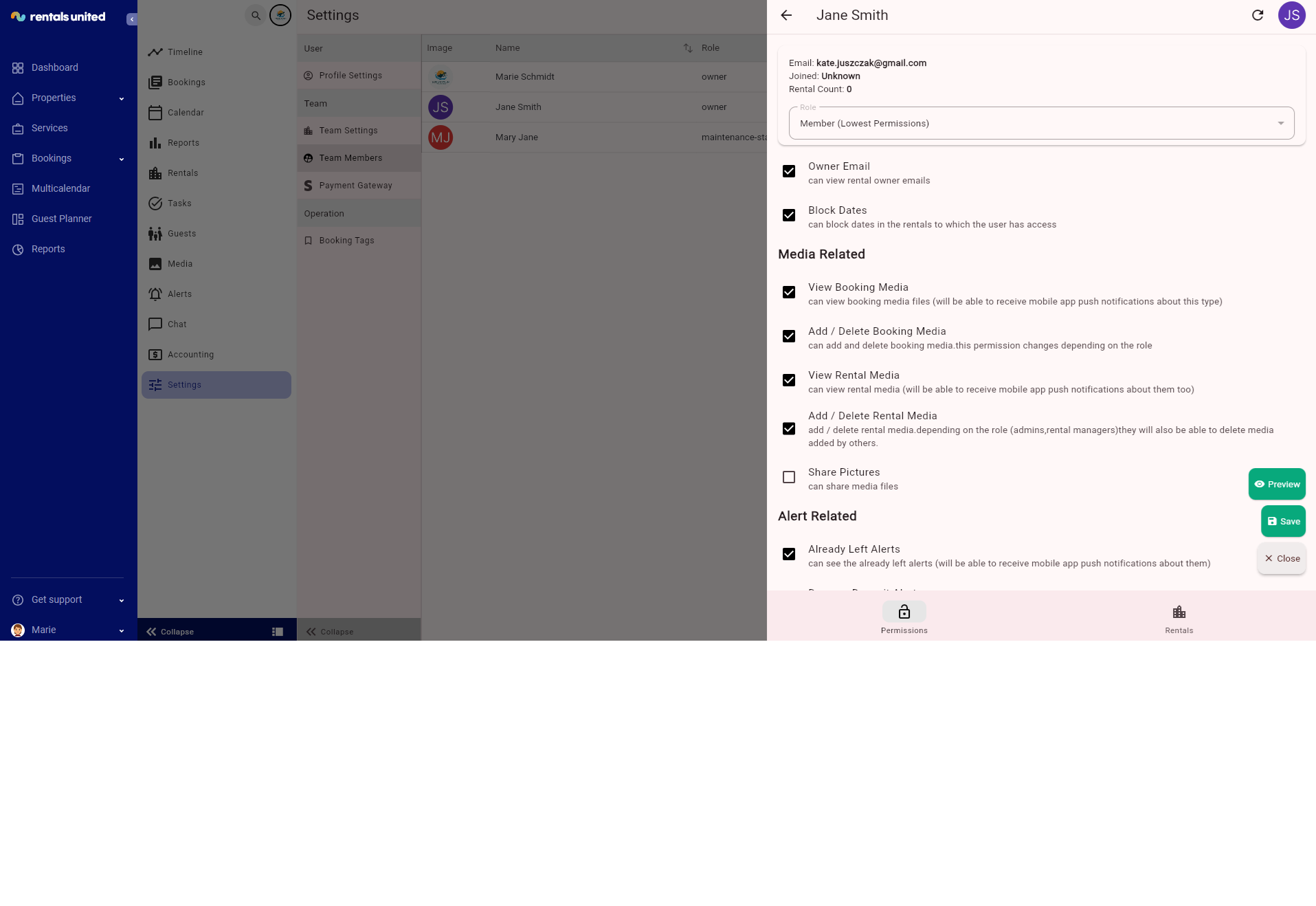Configuration de l'équipe
Membres de l'équipe
L'invitation de nouveaux utilisateurs est la tâche principale que vous devez accomplir pour gérer efficacement vos propriétés - nettoyage, comptabilité et bien d'autres choses encore. La création d'une équipe dont chaque membre a accès à la gestion des biens immobiliers facilitera votre travail et le rendra plus efficace.
Vous pouvez inviter toute personne qui joue un rôle essentiel dans la gestion de vos réservations, de vos revenus, de vos clients, de vos propriétés ou qui a simplement besoin de superviser et de contrôler l'entreprise. Vous trouverez ci-dessous les personnes que nous recommandons d'ajouter :
-
les membres de l'équipe, tels que les propriétaires, les gestionnaires de biens immobiliers
-
les spécialistes, tels que les responsables des réservations, les spécialistes de la comptabilité, les analystes des données de réservation, les responsables des relations avec les clients
-
l'entretien, tel que le personnel de nettoyage, le personnel de service, le personnel administratif
-
vous pouvez également ajouter d'autres personnes, telles que des réceptionnistes, des agents de sécurité et toute autre personne indispensable à votre entreprise
Niveaux d'accès
Selon le rôle que vous avez choisi pour votre membre de l'équipe, il aura accès aux différentes parties de la plateforme. Vous vous assurez ainsi qu'aucun membre de l'équipe non autorisé (par exemple, le personnel de nettoyage) n'a accès aux informations sensibles (par exemple, les coordonnées des clients ou les informations financières).
Par exemple, le rôle de gestionnaire locatif est attribué par défaut à tous les utilisateurs qui bénéficient d'un accès complet à la plateforme. Ce rôle indique que l'utilisateur a accès à l'onglet la plateforme Rentals United et Operations Management.
D'autres rôles, qui n'ont accès qu'à l'onglet Operations Management, peuvent être sélectionnés une fois que l'utilisateur s'est vu accorder le niveau d'accès Opérations uniquement :
-
Personnel de nettoyage
-
Propriétaire de la location
-
Agent d'enregistrement
-
Personnel d'entretien
En outre, les membres de votre équipe auront accès à différentes zones des onglets du site Operations Management en fonction du rôle qu'ils auront choisi. Par exemple, les membres du personnel de nettoyage n'auront pas accès aux informations financières ou aux statistiques, mais ils auront accès aux propriétés et aux réservations.
Voir ci-dessous la liste des autorisations par rôle. En tant que propriétaire du compte, vous pouvez modifier les privilèges et les niveaux d'accès de tous les membres de votre équipe dans Paramètres > Membres de l'équipe. Voir les instructions ici
Inviter un membre de l'équipe
-
Accédez à l'onglet Gestion des utilisateursdans le menu principal. Le panneau Gestion des utilisateurs s'ouvre.
-
Cliquez sur Ajouter un nouvel utilisateur.
-
Fournir les coordonnées de l'utilisateur.
-
Dans la liste déroulante Type d'accès, sélectionnez Opérations uniquement.
-
Dans la liste déroulante Rôle, sélectionnez le rôle du membre de votre équipe.
Veillez à attribuer les rôles en fonction de la fonction de la personne concernée. Il aidera vos membres à mieux suivre les tâches, en particulier lorsqu'ils effectuent les travaux quotidiens programmés. Vous en saurez plus ici -
Cliquez sur Enregistrer.
-
Un courriel d'invitation est envoyé et contient le lien d'activation valable pour les prochaines 48 heures (UTC). Demandez à vos utilisateurs de suivre les instructions contenues dans le courrier électronique et de procéder à la configuration du compte. Si l'utilisateur ne termine pas la configuration, il n'aura pas accès au compte de l'entreprise.
Désormais, les nouveaux membres de l'équipe sont soumis aux règles de gestion standard. Voir Gestion des utilisateurs et Sécurité pour plus de détails.
Révoquer l'accès
Si vous n'avez plus besoin que les membres de votre équipe aient accès à l'onglet Operations Management, vous pouvez facilement les supprimer.
Le processus de suppression diffère légèrement selon le rôle :
-
si vous supprimez un utilisateur ayant un accès complet, il n'aura plus accès à l'onglet Operations Management
-
si vous supprimez des utilisateurs ayant des droits d'accès inférieurs, ils ne pourront plus du tout se connecter à Rentals United
-
Accédez à l'onglet Gestion des utilisateursdans le menu principal. Le panneau Gestion des utilisateurs s'ouvre.
-
Sélectionnez l'utilisateur dans la liste des utilisateurs en cliquant sur la ligne.
-
Cliquez sur Supprimer l'utilisateur.
-
Confirmer le retrait.
Personnaliser les droits des membres
Les propriétaires de comptes peuvent modifier les autorisations des membres de l'équipe. Grâce à cette fonctionnalité, vous pouvez ajuster les permissions des membres :
-
autoriser et restreindre l'accès à un plus grand nombre de zones en Operations Management
-
donner et révoquer l'accès à des propriétés sélectionnées
Par exemple, le responsable du personnel de nettoyage doit avoir accès à toutes les propriétés et à la comptabilité. De même, si vous souhaitez que le propriétaire ne voie que les biens qui lui appartiennent. Vous pouvez donc ajuster leurs permissions dans l'onglet Permissions des équipes.
-
Accédez à l'onglet Operations Managementonglet
-
Sélectionnez Paramètres et allez dans Membres de l'équipe.
-
Choisissez l'utilisateur dont vous souhaitez modifier les autorisations et cliquez sur Autorisations.
-
Parcourez la liste et cochez les cases correspondant aux autorisations que vous souhaitez ajouter à cet utilisateur. Si vous souhaitez retirer certaines autorisations à cet utilisateur, assurez-vous que les cases ne sont pas cochées.
-
En outre, vous pouvez passer à l'onglet Locations et ajouter ou supprimer l'accès à certaines propriétés.
-
Une fois les modifications apportées, cliquez sur Afficher les actions et sélectionnez Enregistrer.